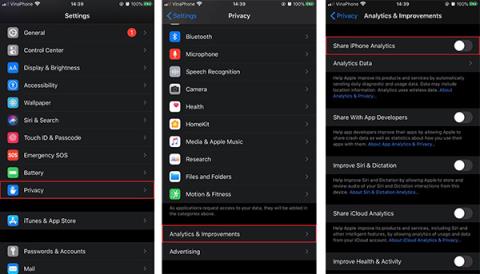Om du äger en iPhone vet du förmodligen att det finns många dolda funktioner , standardinställningar från tillverkaren, som körs i bakgrunden i enhetens operativsystem. Vissa inställningar är verkligen onödiga och du kan stänga av dem.
Nedan finns de funktioner du kan stänga av utan att det påverkar enhetens användbarhet.
1. Analysera iPhone
iPhone Analytics skickar din telefoninformation till Apple, vilket orsakar vissa säkerhetsproblem. Apple samlar in denna data för att förbättra sina tjänster, men många tror att deras information är mycket viktigare än nya iPhone-förbättringar.
För att stänga av den här funktionen klickar du på Inställningar > Sekretess > Analys och förbättringar > Stäng av Dela iPhone Analytics

Stäng av iPhone-analys
2. iCloud Analytics
iCloud Analytics, liksom iPhone Analytics, är en funktion som hjälper Apple att förbättra sina tjänster. Siri är en av funktionerna där iCloud Analytics skickar information tillbaka till Apple. Om du inte vill dela dessa saker med Apple kan den här funktionen också enkelt stängas av.
Den här funktionen är också avstängd på samma sida som iPhone Analytics. Du behöver bara gå till Inställningar > Sekretess > Analytics och förbättringar > Stäng av iCloud Analytics-delning (Dela iCloud Analytics)

Stäng av iCloud-analys
3. Viktig plats
Genom att ge din iPhone åtkomst till viktiga platser kan din telefon ge information om platser som är viktiga för dig i apparna Maps och Photos. När du kommer till fliken Viktiga platser kommer du att se en lista över platser du har varit på, ganska överraskande och lite irriterande, eller hur? För att skapa den här listan spårar och registrerar iPhone vart du än går, vilket innebär att du använder GPS.
Den här funktionen är lite svår att hitta eftersom den är gömd under många lager av menyer. Gå till Inställningar > Sekretess > Platstjänster > Systemtjänster > Stäng av Viktiga platser.

Stäng av nyckelpositionsläget
4. Samla in ny data
I avsnittet Lösenord och konton finns en funktion som heter Hämta nya data. Klicka här så ser du några fler alternativ. Om den är inställd på Push, kontrollerar telefonen kontinuerligt om något nytt har hänt. Den här funktionen drar mycket batteri. Om det här är en jobbtelefon är Push ett bra val. Automatisk datainsamling är också en bra funktion. Du kan välja att samla in data över tid eller göra det manuellt.
Den här funktionen finns i Inställningar > Lösenord och konton > Hämta nya data.

Samla in ny data
5. Onödiga systemtjänster
I Systemtjänster hittar du många funktioner som använder din plats. Några riktigt användbara appar är Hitta min iPhone och Nödsamtal & SOS.
Du bör dock stänga av följande funktioner eftersom de verkligen inte har för många dagliga effekter:
- Kompasskalibrering
- HomeKit
- Platsbaserade varningar
- Platsbaserade Apple-annonser
- Platsbaserade förslag
- Ställa in tidszon
6. Annonsspårning
Enligt Apple är detta en tjänst som hjälper dig att få fler annonser som passar dina intressen. Den här funktionen gör det möjligt för annonsörer att spåra ditt beteende på olika webbplatser och visa annonser baserat på den information som samlas in. Denna funktion kan inte stängas av helt men kan begränsas. Observera att även om du stänger av det kommer det inte att minska antalet annonser, det kommer bara att begränsa noggrannheten hos annonserna riktade till dig.
Annonsbegränsningsfunktionen är inte aktiverad som standard. För att aktivera det, gå till Inställningar > Sekretess > Reklam > Aktivera Begränsa annonsspårning.

Aktivera gränser för annonsspårning